[视频]Picpick4.2怎样让图片在软件中间显示?
关于兴坪古镇Picpick4.2怎样让图片在软件中间显示?,期待您的经验分享,希望你能感受到,我最真诚的谢意
!
更新:2024-02-19 06:26:13推荐经验
来自参考消息http://www.cankaoxiaoxi.com/的优秀用户哲学怪人,于2018-03-18在生活百科知识平台总结分享了一篇关于“Picpick4.2怎样让图片在软件中间显示?有种你再撞一下”的经验,非常感谢哲学怪人的辛苦付出,他总结的解决技巧方法及常用办法如下:
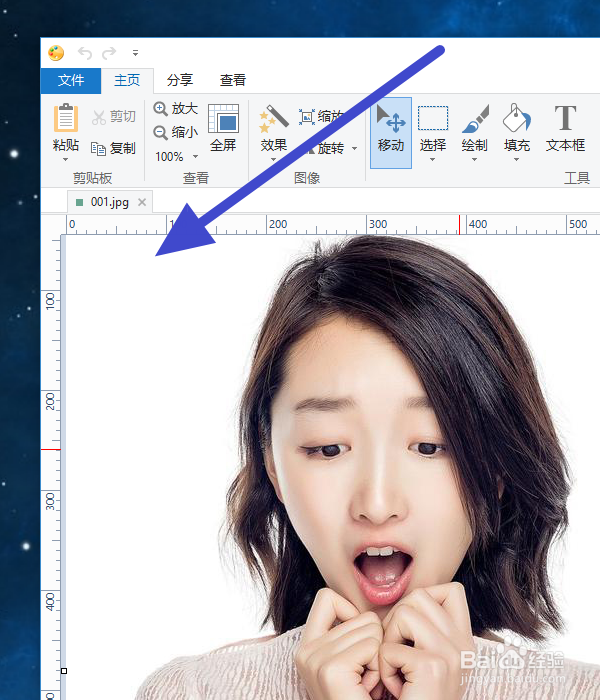 [图]2/6
[图]2/6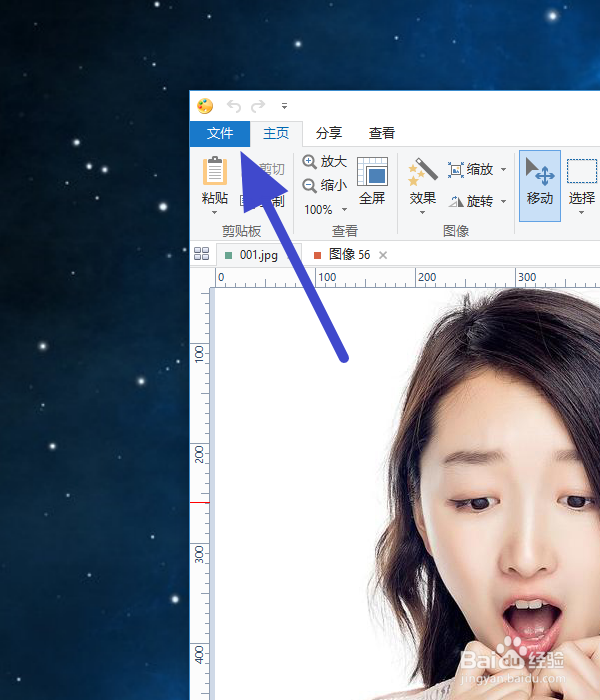 [图]3/6
[图]3/6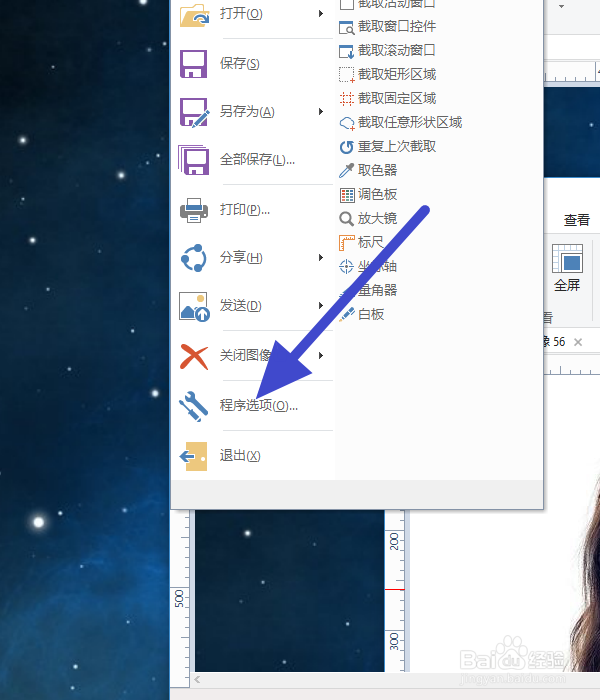 [图]4/6
[图]4/6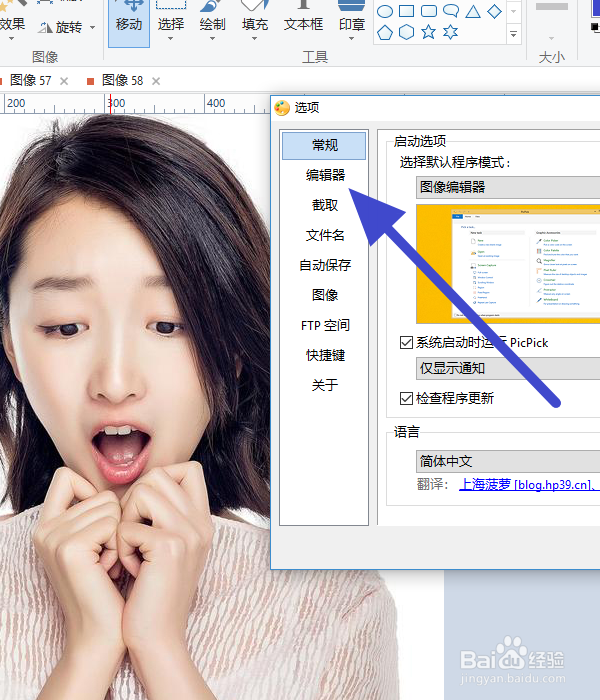 [图]5/6
[图]5/6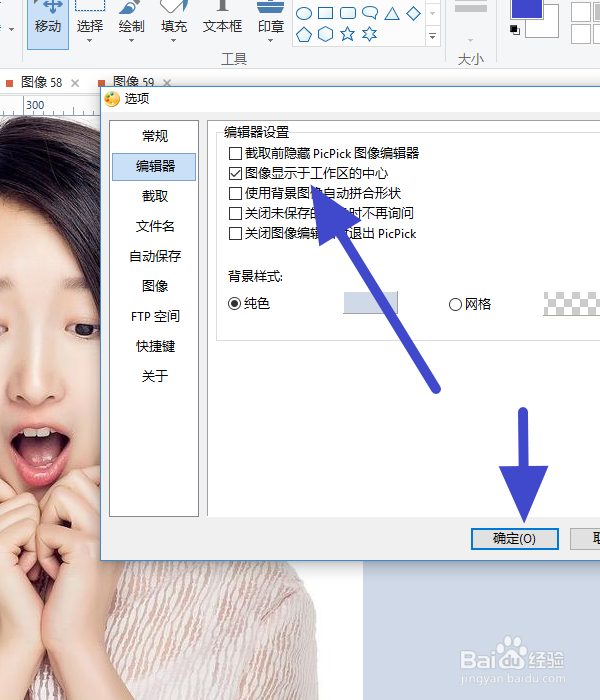 [图]6/6
[图]6/6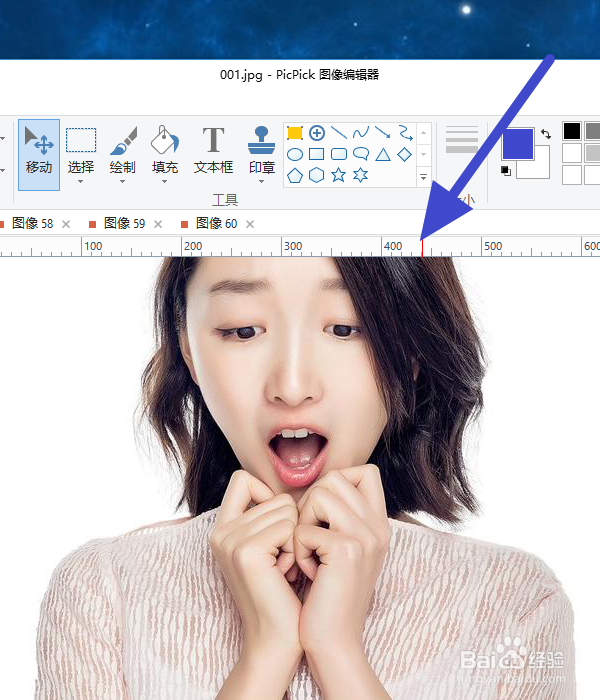 [图]
[图]
如果我们在软件的使用过程当中,第一次安装使用的话,软件打开图片默认是在工作区的左侧,这样不方便我们对图片进行全面的观看和处理,下面就详细的告诉小伙伴们。Picpick4.2怎样让图片在软件中间显示?
工具/原料
电脑方法/步骤
1/6分步阅读首先我们可以看到,打开一张图片之后,图片显示在工作区中的左侧。
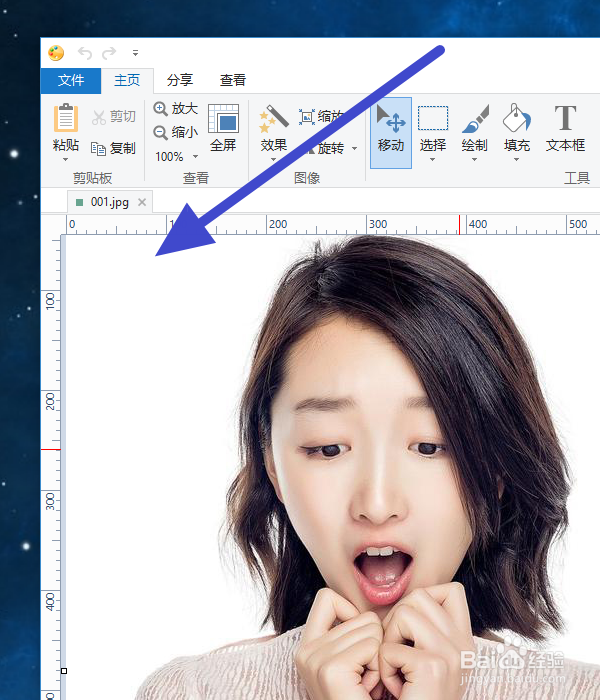 [图]2/6
[图]2/6接着我们点击软件左上角的文件图标,如下图所示。
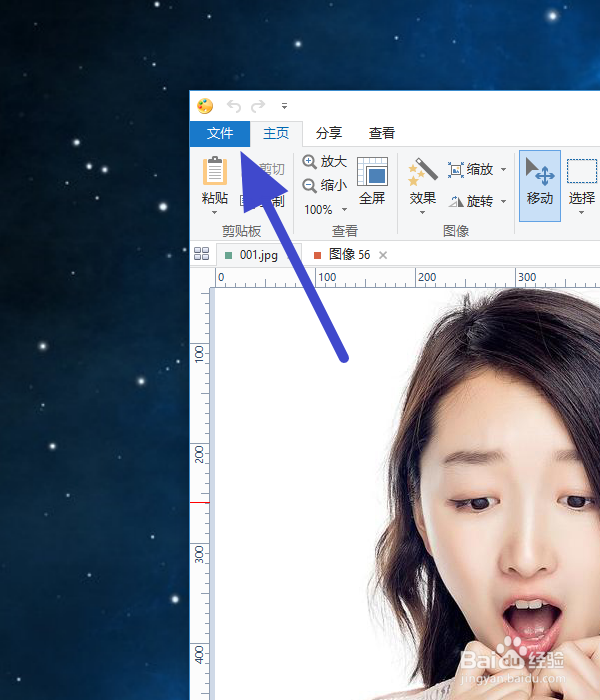 [图]3/6
[图]3/6在文件栏下拉列表中,我们找到程序选项,点击打开,如下图所示。
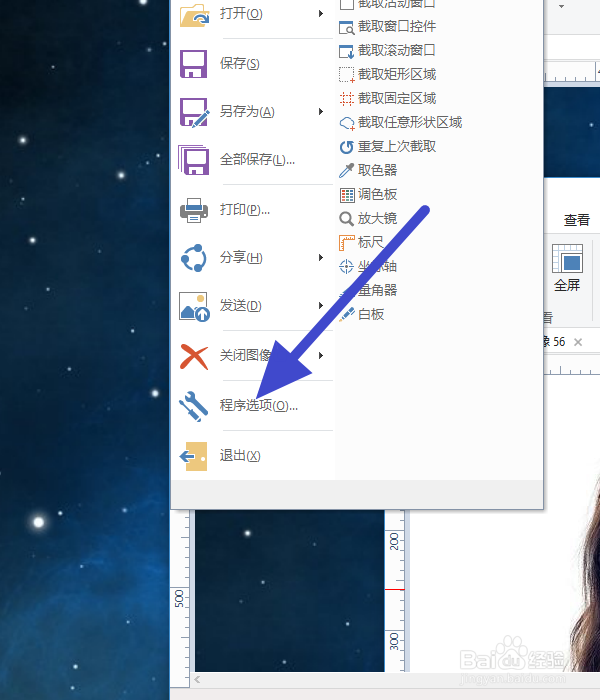 [图]4/6
[图]4/6打开选择选项卡之后,我们在左侧的列表中找到编辑器,点击查看。
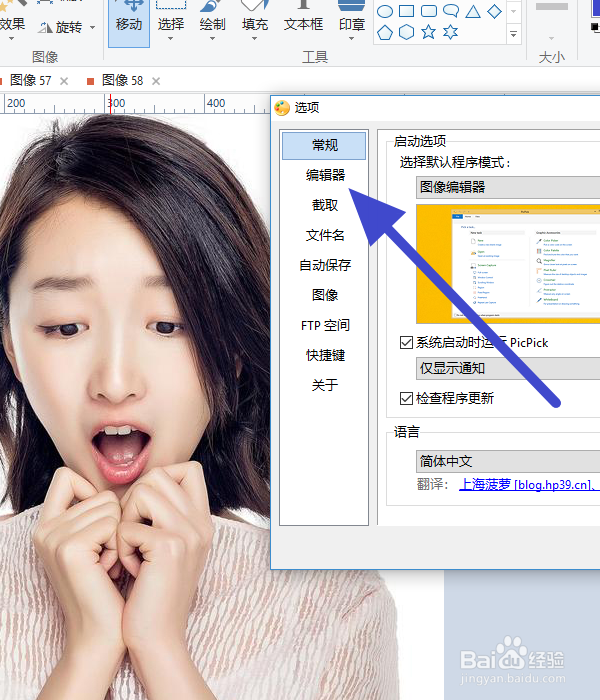 [图]5/6
[图]5/6然后在设置的下拉列表中找到图像,显示于工作中心,我们勾选这一个功能,然后点击下方的确定。
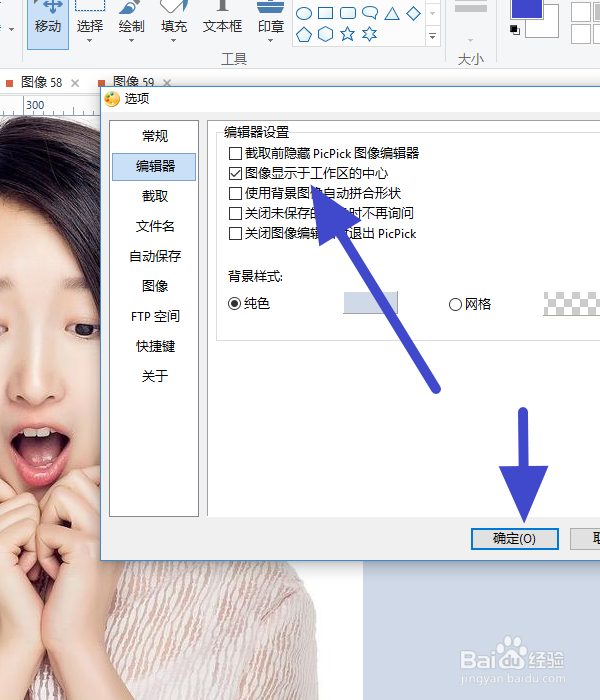 [图]6/6
[图]6/6最后我们就可以看到,图片由工作中的左侧移动到了工作区中的中间,这样方便我们进行编辑。
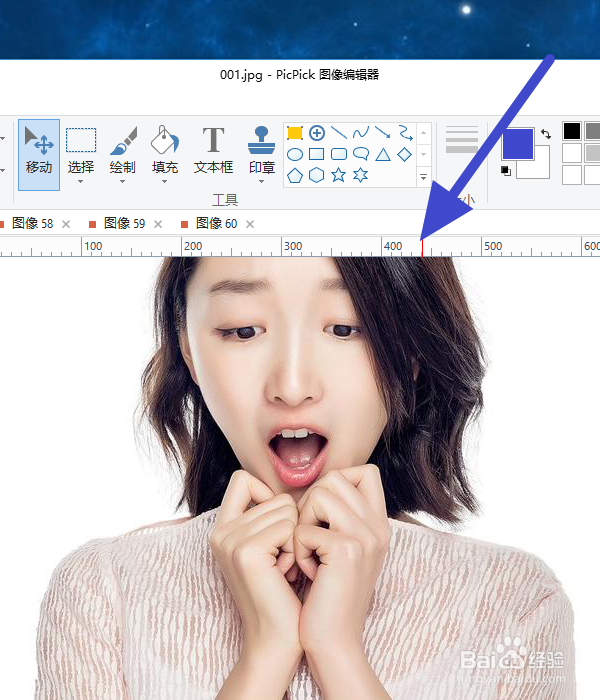 [图]
[图]时尚/美容经验推荐
- Q[视频]小爱同学语音唤醒功能怎么设置
- Q专栏怎样瘦腿才是最快方法
- Q你知道朋友圈一条线是屏蔽了还是删除了
- Q关于淑女怎样扎出小清新发型
- Q为啥学生瘦脸的最快方法
- Q那样如何瘦肚子:怎样快速瘦肚子
- Q告诉瑜伽入门动作图片教程
- Q寻找怎么是正确的洗脸方法
- Q这是怎样让脸变白
- Q这种领带打结详解
- Q有没有正确的淡妆化妆步骤-怎样画淡妆
- Q为何牛仔阔腿裤搭配什么鞋
- Q什么情况中国护肤品十大品牌排行榜
- Q了解下全球护肤品十大排名,买得起的大牌必须...
- Q介绍中国护肤品十大品牌排行榜
- Q谁知道瑜伽入门动作图片教程
- Q哪的女士黑色风衣搭配
- Q好不好夏天穿内衣很热怎么办
- Q怎么看全球十大护肤品排行榜,十款性价比高的...
- Q这种怎样快速瘦肚子
- Q[视频]qq主页背景怎么换
- Q[视频]告知新浪微博怎么发定时微博
- Q[视频]微信怎么设置隐私权限
- Q[视频]帮忙vivo手机自动弹出广告怎么关闭
已有 41248 位经验达人注册
已帮助 193888 人解决了问题


